1、首先在电脑上打开autocad软件,该经验以autocad 2007软件为例,如下图所示。

2、接下来在绘图面板内绘制多个多线条图形,如下图所示的熊掌图形。
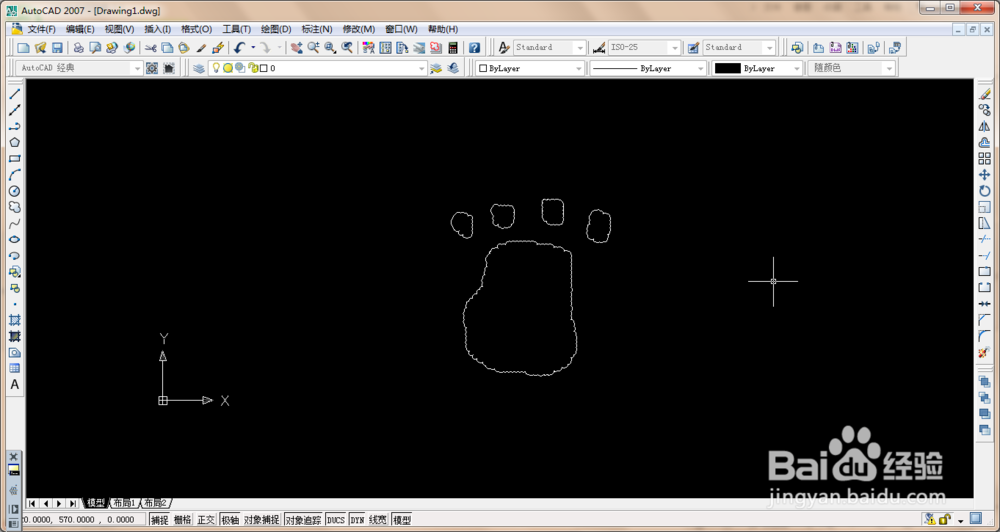
3、我们选定已绘制的图形,可以看到该图形是有多个线条组成的,如下图所示。

4、接下来点击上方菜单栏里的【绘图】选项,弹出下拉菜单,在下拉菜单里可以看到【块】选项,点击【块】选项,弹出下拉菜单,在下拉菜单里可以看到【创建】选项,如下图所示。
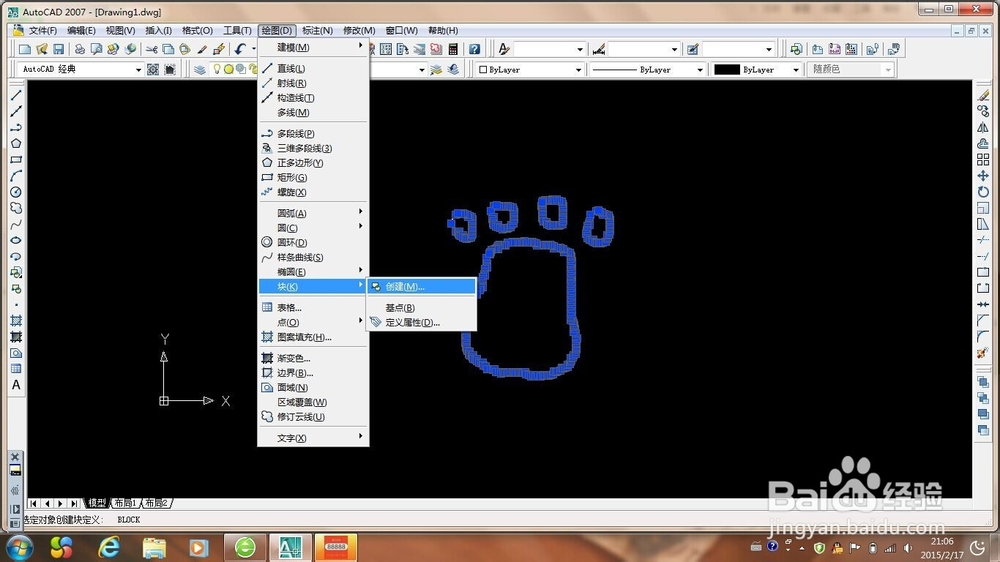
5、点击下拉菜单里的【创建】选项,弹出块定义窗口,如下图所示。
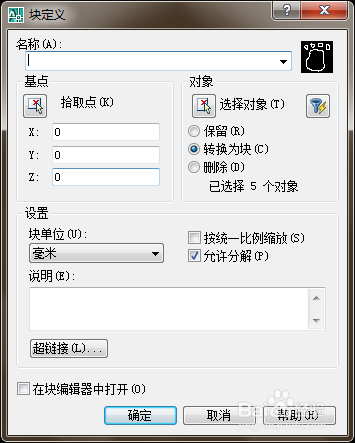
6、在块定义窗口内命名,选择转换为块,设置完毕后可以点击下方的【确定】按钮,如下图所示。
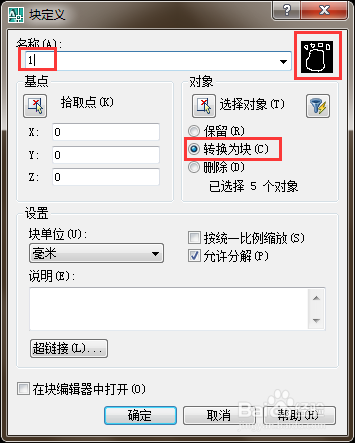
7、设置完毕后点击【确定】按钮,此时块创建完毕,然后再选取该图形,该图像就成为一个整体了,如下图所示。
